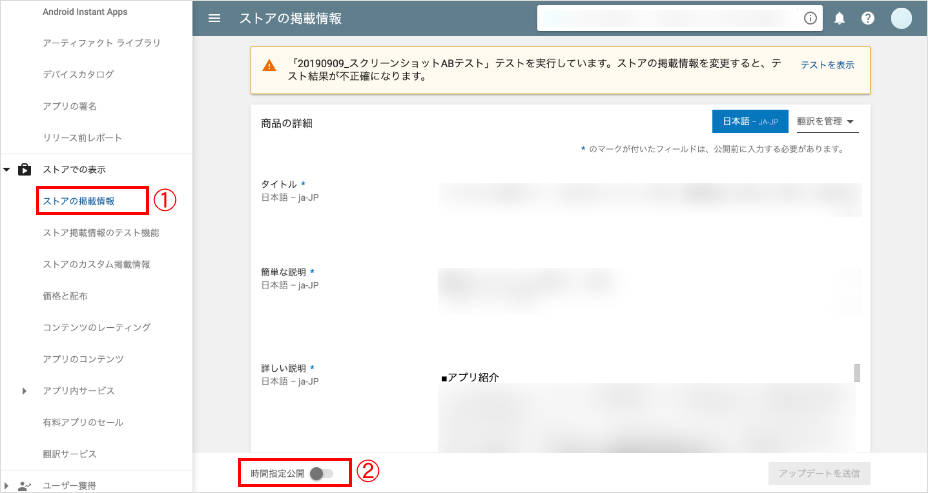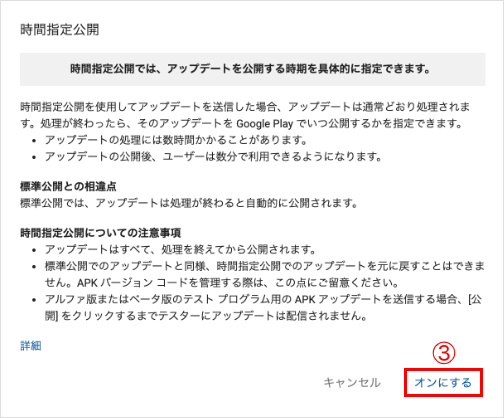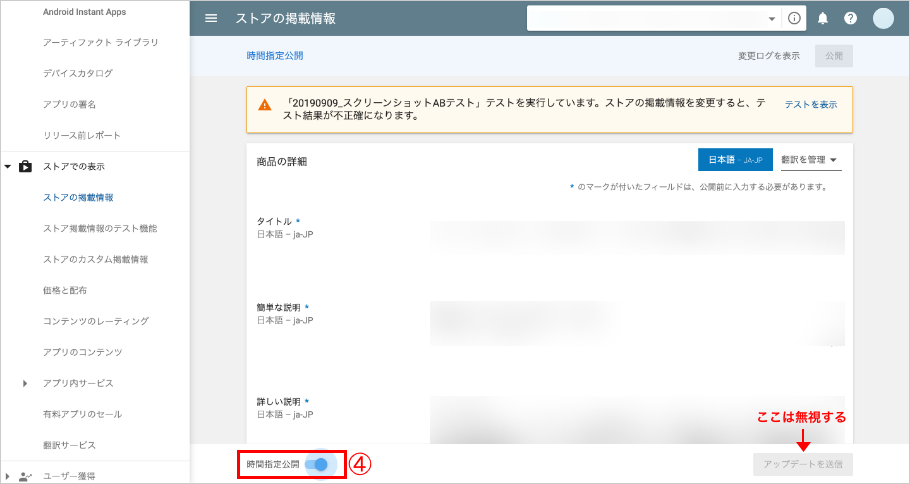Google Play Console で【時間指定公開】をする場合のやり方と注意点のメモです。
現状、UXがかなり分かりにくいので、早く改善されることを祈ってます。
対象:すでにリリースされているアプリのアップデート更新での利用
時間指定公開とは?
時間指定公開と聞くと、日時を設定して、自動的にストアにリリースされるイメージですよね? しかしAndroidではこの概念がそもそも違います。
Androidアプリの時間指定公開とは、先に申請をだして審査を完了させておき、後日公開したい日に開発者が手動でアプリをリリースする機能のこと。
時間指定じゃないやん!って思いますよね。
iosとは公開の概念が全く違うので注意が必要です。
【注意】内部テストを飛ばして審査中の時は、そもそも時間指定公開の設定ができない
調査してみたところ、どうやら現状では内部テストが審査中のステータスの時は、時間指定公開の設定はできない仕様のようです。
審査中のステータスが消えると、時間指定公開設定バーが表示されるようになるので、内部テストがリリースされてから製品の時間指定公開の設定をするようにしましょう。
これはヘルプを見ても分からなかったので注意が必要です。
Play Console ヘルプ 時間指定でアプリを公開する
【STEP1】時間指定公開をonにする
google play consoleの左メニューストアの掲載情報を選択し、右画面下に表示されている時間指定公開のトグルをonにする
【STEP2】時間指定公開のホップアップでオンにするを選択
【STEP3】トグルがonになっていることを確認する
トグルがonになっているのを確認して下さい。
この時、右側にあるボタン【アップデートを送信】は何も触らずに無視して下さい。
【STEP4】通常の製品リリース手順と同じ操作をして製品版として公開を開始ボタンを押す
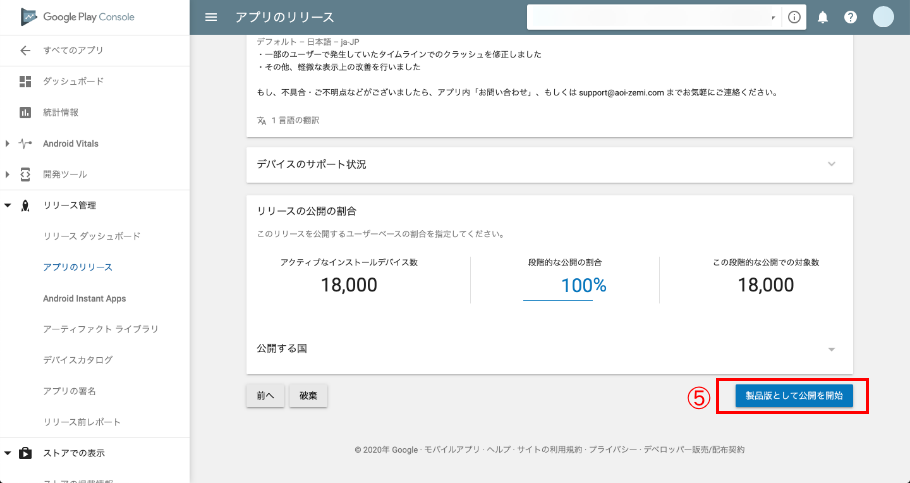
製品リリース手順はここでは省きますが、いつも通りAPKを設定しリリースノートなどを準備して下さい。
添付画像の製品版として公開の開始ボタン押すとリリースされてしまうのでは?!
という恐怖心があるかとおもいますが、勇気を振り絞ってポチっと押してしまいましょう。
このボタンを押すと審査が始まりますが、審査が完了しても自動公開はされませんのでご安心下さい。
審査は場合にもよりますが早ければ数時間以内、長ければ最大7日程かかる場合があるようです。
【STEP5】審査が終わったら公開したい日時に公開ボタンを押すと即座にストアに公開される
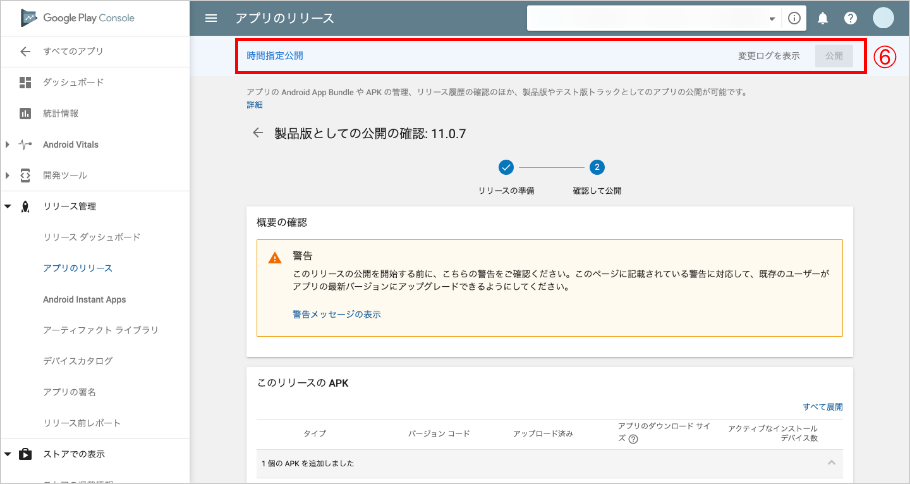
審査が無事完了すると、添付画像のようにアプリのリリースページ上部にバーが表示されるので、公開したいタイミングで公開ボタンを押せば即座にplay storeに反映されます。
ストアに問題なくアップデートが反映されていたら作業完了です。
まとめ
時間指定公開でアプリのアップデートをリリースしたい場合、毎回このトグルをonにする作業からやる必要があります。
また、審査をしてもらうために「製品として公開を開始」という今にもリリースしてしまいそうな文言のボタンを勇気出して押さなくてはなりません。
初めて時間指定公開をする時にひっかかりやすい部分だと思うので、少しでもお役に立てれば幸いです。
現場からは以上ですm(_ _)m